
Сегодня мы расскажем вам, как сделать имитацию вечернего макияжа глаз в Photoshop. Этот урок будет очень полезен для тех, кто занимается обработкой фотографий для модных журналов.
Предварительный просмотр результата

Источники
Шаг 1
Открываем фотографию, нажимаем Ctrl+A, чтобы выделить холст и скопировать выделенную область с помощью Ctrl+C.
Создаем новый документ и вставляем в него скопированный фрагмент с помощью Ctrl+V.
Затем используем Edit > Free Transform, чтобы уменьшить размер фрагмента.
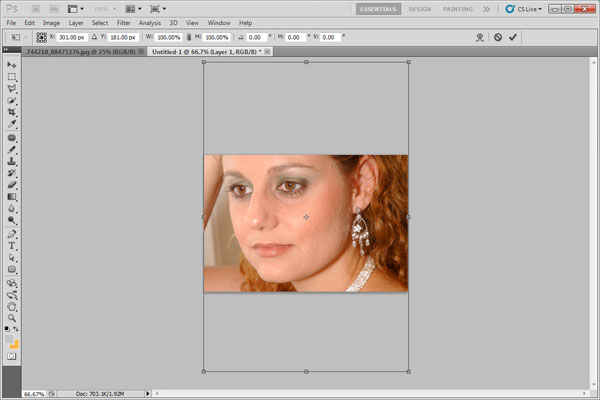
Мы думаем, что будет лучше начать с добавления теней для век на область глаз. Выбираем инструмент Polygonal Lasso Tool и создаем выделение, как это сделали мы на изображении ниже:

Зажимаем кнопку Shift и, когда появится значок «плюс» около курсора, просто добавляем второй глаз к выделению.
После этого заливаем выделенную область цветом #556141 на новом слое.

Снимаем выделение с помощью Ctrl+D и применяем фильтр Filter > Blur > Gaussian Blur с такими настройками:
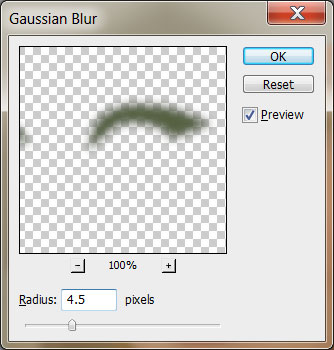
Меняем режим слоя на Overlay.

Шаг 2
Чтобы откорректировать границы тени, мы можем применить инструмент Smudge Tool (Brush: 50px; Mode: Normal; Strength: 70%).

Создаем новый слой и начинаем создавать эффект подводки для глаз.
Снова используем инструмент Polygonal Lasso Tool и создаем выделение, как на нашей картинке ниже, затем заливаем его с помощью цвета #282a37 на новом слое.

Снимаем выделение с помощью Select > Deselect и применяем фильтр Filter > Blur > Gaussian Blur с такими настройками:

Меняем режим слоя Color Burn и устанавливаем непрозрачность 70%.

Снова применяем к этому слою инструмент Smudge Tool (Brush: 15px).

Шаг 3
Пришло время добавить белые блики под брови. Создаем новый слой, затем берем инструмент Brush Tool и круглую мягкую кисть диаметром около 35px, чтобы закрасить область под бровью белым цветом.

Применяем фильтр Filter > Noise > Add Noise с такими настройками:
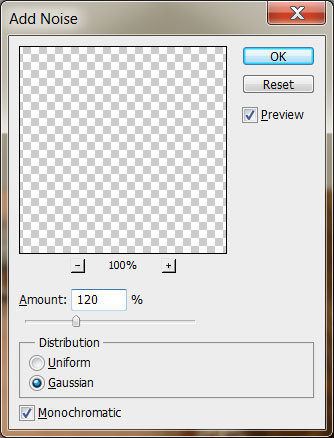
Меняем режим слоя на Soft Light.

Применяем немного инструмент Blur Tool.

Выбираем инструмент Eraser Tool и применяем его к белым бликам, чтобы они выглядели реалистично.

Шаг 4
Создаем новый слой, затем снова выбираем инструмент Polygonal Lasso Tool и создаем выделение, похожее на наше, и заливаем его черным цветом.

Снимаем выделение с помощью Ctrl+D и применяем фильтр Filter > Blur > Gaussian Blur, чтобы размыть содержимое текущего слоя на 1,5рх, а затем уменьшаем непрозрачность слоя до 24%.

Шаг 5
Теперь мы бы хотели добавить ресницы. Мы собираемся показать вам интересный метод с использованием инструмента Pen Tool. Перед тем, как мы начнем их создавать, просто выбираем инструмент Brush Tool и устанавливаем следующие настройки:
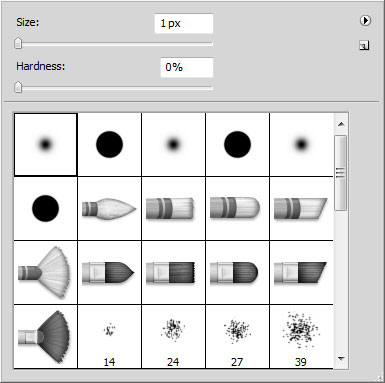
Затем устанавливаем в качестве цвета переднего плана черный цвет. После этого выбираем инструмент Pen Tool (вам необходимо убедиться, что вы работаете с Paths вместо Shape Layers). Рисуем линии, используя пути:

Затем нажимаем правой кнопкой мыши и выбираем Stroke Path.
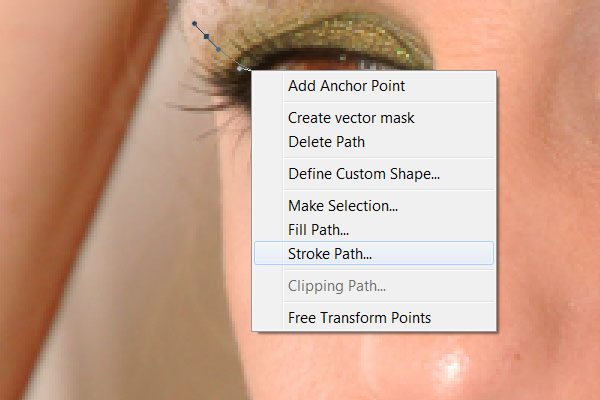
Возникнет небольшое диалоговое окно, как показано на скриншоте. Выбираем инструмент Brush и убеждаемся, что отмечена настройка Simulate Pressure. Эта важная деталь поможет создать кривые с коническими концами.
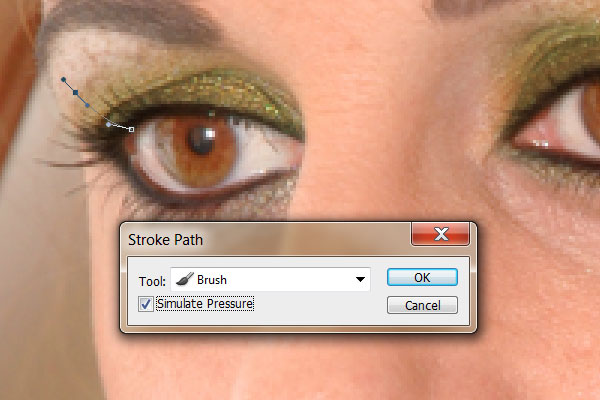

Затем снова нажимаем правой кнопкой мыши и выбираем Delete Path. Создаем таким же образом ещё больше ресниц.

Результат
Надеемся, вам понравился этот урок!

Перевод: http://www.4webmaster.ru/
Рекомендуем почитать:
• Эффект вечернего макияжа глаз в Photoshop
• Имитация текстуры холста
• Как создать реалистичные слезы в Photoshop
Оставить комментарий: